Rövid útmutató: Költségvetés létrehozása ARM-sablonnal
A Cost Management költségvetései segítenek a tervezésben, és elősegítik a vállalaton belüli elszámolhatóságot. A költségvetések segítségével elszámolhat az egy adott időszak alatt használt vagy előfizetett Azure-szolgáltatásokkal. Segítséget nyújtanak mások tájékoztatásához a kiadásaikról a költségek proaktív módon történő kezelése, és a kiadások adott időszakban való alakulásának monitorozása érdekében. A létrehozott költségvetési küszöbértékek túllépése esetén a rendszer értesítéseket aktivál. A túllépés egyik erőforrásra sincs hatással, és a felhasználást sem állítja le a rendszer. A költségek elemzése során a költségvetésekkel összehasonlíthatja és nyomon követheti a kiadásokat. Ez a rövid útmutató bemutatja, hogyan hozhat létre költségvetést három különböző Azure Resource Manager-sablon (ARM-sablon) használatával.
Az Azure Resource Manager-sablon egy JavaScript Object Notation (JSON) fájl, amely meghatározza a projekt infrastruktúráját és konfigurációját. A sablon deklaratív szintaxist használ. Az üzembe helyezés létrehozásához szükséges programozási parancsok sorozatának megírása nélkül írhatja le a tervezett üzembe helyezést.
Ha a környezet megfelel az előfeltételeknek, és ismeri az ARM-sablonok használatát, válassza az Üzembe helyezés az Azure-ban gombot az alábbi sablonok egyikéhez. A sablon az Azure Portalon fog megnyílni.
| Sablon | Üzembe helyezés gomb |
|---|---|
| Nincs szűrő | 
|
| Egy szűrő | 
|
| Két vagy több szűrő | 
|
Előfeltételek
Ha még nincs Azure-előfizetése, kezdés előtt hozzon létre egy ingyenes fiókot.
Új előfizetés esetén nem hozhat létre azonnal költségvetést, és a Cost Management további szolgáltatásait sem használhatja azonnal. Akár 48 órára is szükség lehet, hogy a Cost Management összes szolgáltatását használhassa.
A költségvetések az Azure-fiókok és -hatókörök következő típusai esetén támogatottak:
- Azure szerepköralapú hozzáférés-vezérlési (Azure RBAC-) hatókörök
- Felügyeleti csoportok
- Előfizetés
- Nagyvállalati Szerződés hatókörök
- Számlázási fiók
- Részleg
- Regisztrációs fiók
- Egyedi megállapodások
- Számlázási fiók
- Microsoft Ügyfélszerződés hatókörök
- Számlázási fiók
- Számlázási profil
- Számlázási szakasz
- Ügyfél
- AWS-hatókörök
- Külső fiók
- Külső előfizetés
Feljegyzés
Az AWS Csatlakozás or a Cost Management szolgáltatásban 2025. március 31-én megszűnik. A felhasználóknak alternatív megoldásokat kell fontolóra venniük az AWS költségkezelési jelentéskészítéséhez. 2024. március 31-én az Azure letiltja az új Csatlakozás orok hozzáadását az AWS-hez minden ügyfél számára. További információ: Az Amazon Web Services (AWS) összekötő kivonása. A költségvetés megtekintéséhez legalább olvasási jogosultsággal kell rendelkeznie az Azure-fiókjához.
Az Azure EA-előfizetések esetében a költségvetések megtekintéséhez olvasási jogosultsággal kell rendelkeznie. A költségvetések létrehozásához és kezeléséhez közreműködői jogosultsággal kell rendelkeznie.
Az alábbi Azure-engedélyek, vagy -hatókörök, támogatottak az egyes előfizetésekben a költségvetések felhasználó vagy csoport általi létrehozásához. További információ a hatókörökről: A hatókörök ismertetése és használata.
- Tulajdonos – Költségvetéseket hozhat létre, módosíthat vagy törölhet az előfizetésben.
- Közreműködő és Cost Management-közreműködő – A saját költségvetéseit hozhatja létre, módosíthatja vagy törölheti. Módosíthatja a mások által létrehozott költségvetések költségvetési összegét.
- Olvasó és Cost Management-olvasó – Megtekintheti azokat a költségvetéseket, amelyekhez engedéllyel rendelkezik.
További információ a Cost Management adataihoz való hozzáférés hozzárendeléséről: A Cost Management adataihoz való hozzáférés hozzárendelése.
Az igényeinek megfelelően használja az alábbi sablonok egyikét.
| Sablon | Leírás |
|---|---|
| Nincs szűrő | Az ARM-sablon nem rendelkezik szűrőkkel. |
| Egy szűrő | Az ARM-sablon szűrővel rendelkezik az erőforráscsoportokhoz. |
| Két vagy több szűrő | Az ARM-sablon rendelkezik egy erőforráscsoportokra vonatkozó szűrővel és egy mérőművelet-kategóriákhoz tartozó szűrővel. |
A sablon áttekintése és üzembe helyezése
A sablon áttekintése
Az ebben a gyorsútmutatóban használt sablon az Azure-gyorssablonok közül származik.
{
"$schema": "https://schema.management.azure.com/schemas/2018-05-01/subscriptionDeploymentTemplate.json#",
"contentVersion": "1.0.0.0",
"metadata": {
"_generator": {
"name": "bicep",
"version": "0.26.54.24096",
"templateHash": "10216192224502761212"
}
},
"parameters": {
"budgetName": {
"type": "string",
"defaultValue": "MyBudget",
"metadata": {
"description": "Name of the Budget. It should be unique within a resource group."
}
},
"amount": {
"type": "int",
"defaultValue": 1000,
"metadata": {
"description": "The total amount of cost or usage to track with the budget"
}
},
"timeGrain": {
"type": "string",
"defaultValue": "Monthly",
"allowedValues": [
"Monthly",
"Quarterly",
"Annually"
],
"metadata": {
"description": "The time covered by a budget. Tracking of the amount will be reset based on the time grain."
}
},
"startDate": {
"type": "string",
"metadata": {
"description": "The start date must be first of the month in YYYY-MM-DD format. Future start date should not be more than three months. Past start date should be selected within the timegrain preiod."
}
},
"endDate": {
"type": "string",
"metadata": {
"description": "The end date for the budget in YYYY-MM-DD format. If not provided, we default this to 10 years from the start date."
}
},
"firstThreshold": {
"type": "int",
"defaultValue": 90,
"metadata": {
"description": "Threshold value associated with a notification. Notification is sent when the cost exceeded the threshold. It is always percent and has to be between 0.01 and 1000."
}
},
"secondThreshold": {
"type": "int",
"defaultValue": 110,
"metadata": {
"description": "Threshold value associated with a notification. Notification is sent when the cost exceeded the threshold. It is always percent and has to be between 0.01 and 1000."
}
},
"contactEmails": {
"type": "array",
"metadata": {
"description": "The list of email addresses to send the budget notification to when the threshold is exceeded."
}
}
},
"resources": [
{
"type": "Microsoft.Consumption/budgets",
"apiVersion": "2023-11-01",
"name": "[parameters('budgetName')]",
"properties": {
"timePeriod": {
"startDate": "[parameters('startDate')]",
"endDate": "[parameters('endDate')]"
},
"timeGrain": "[parameters('timeGrain')]",
"amount": "[parameters('amount')]",
"category": "Cost",
"notifications": {
"NotificationForExceededBudget1": {
"enabled": true,
"operator": "GreaterThan",
"threshold": "[parameters('firstThreshold')]",
"contactEmails": "[parameters('contactEmails')]"
},
"NotificationForExceededBudget2": {
"enabled": true,
"operator": "GreaterThan",
"threshold": "[parameters('secondThreshold')]",
"contactEmails": "[parameters('contactEmails')]"
}
}
}
}
],
"outputs": {
"name": {
"type": "string",
"value": "[parameters('budgetName')]"
},
"resourceId": {
"type": "string",
"value": "[subscriptionResourceId('Microsoft.Consumption/budgets', parameters('budgetName'))]"
}
}
}
A sablonban egyetlen Azure-erőforrás van definiálva:
- Microsoft.Consumption/budgets: Költségvetés létrehozása.
A sablon üzembe helyezése
Kattintson az alábbi gombra az Azure-ba való bejelentkezéshez és egy sablon megnyitásához. A sablon szűrők nélkül hoz létre költségvetést.
Válassza ki vagy adja meg a következő értékeket.
- Előfizetés: válasszon ki egy Azure-előfizetést.
- Erőforráscsoport: ha szükséges, jelöljön ki egy meglévő erőforráscsoportot, vagy hozzon létre egy újat.
- Régió: válasszon ki egy Azure-régiót. Például: USA középső régiója.
- Költségvetés neve: adja meg a költségvetés nevét. Egyedinek kell lennie az erőforráscsoporton belül. Csak alfanumerikus, aláhúzásjel és kötőjel karakterek engedélyezettek.
- Összeg: adja meg a költségek költségvetéssel nyomon követendő teljes összegét.
- Időfelbontási szint: adja meg a költségvetés időtartamát. Az engedélyezett értékek: Havi, Negyedéves és Éves. Az időfelbontási szint végén a költségvetés visszaáll az alaphelyzetre.
- Kezdő dátum: adja meg a kezdő dátumot a hónap első napjával, ÉÉÉÉ-HH-NN formátumban. A jövőbeli kezdő dátumoknak a mai dátumhoz képest három hónapon belül kell lenniük. Az időfelbontási szint időtartammal megadhat múltbeli kezdő dátumot is.
- Záró dátum: adja meg a költségvetés záró dátumát ÉÉÉÉ-HH-NN formátumban.
- Első küszöbérték: adja meg az első értesítés küszöbértékét. A rendszer értesítést küld, ha a költség meghaladja a küszöbértéket. Ez mindig százalék, és 0,01 és 1000 között kell lennie.
- Második küszöbérték: adja meg a második értesítés küszöbértékét. A rendszer értesítést küld, ha a költség meghaladja a küszöbértéket. Ez mindig százalék, és 0,01 és 1000 között kell lennie.
- Kapcsolattartási e-mail-címek: adja meg azon e-mail-címek listáját, ahová a rendszer költségvetési értesítést küld, ha túllépi a küszöbértéket. Sztringtömböt fogad el. A várt formátum:
["user1@domain.com","user2@domain.com"].
Az Azure-előfizetés típusától függően hajtsa végre az alábbi műveletek egyikét:
- Válassza az Áttekintés + létrehozás lehetőséget.
- Tekintse át a használati feltételeket, és válassza az Elfogadom a fenti feltételeket és kikötéseket, majd a Vásárlás lehetőséget.
Ha az Felülvizsgálat + létrehozás lehetőséget választotta, a sablon érvényesítve lesz. Válassza a Létrehozás lehetőséget.
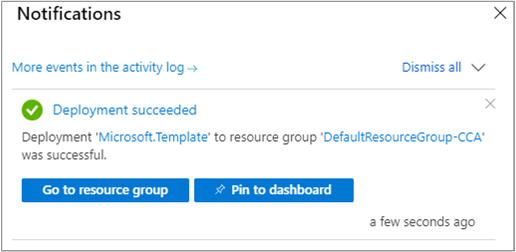
Az Azure Portalon helyezhető üzembe a sablon. Az Azure Portalon kívül használhatja a következőket is: Azure PowerShell, Azure CLI és REST API. Az egyéb üzembehelyezési sablonokról további információért lásd: Sablonok üzembe helyezése.
Az üzembe helyezés ellenőrzése
A költségvetés létrehozásának ellenőrzéséhez használja az alábbi módszerek egyikét.
Keresse meg a Cost Management + Billing> lehetőséget, és válasszon ki egy hatókörbeli >költségvetést.
Az erőforrások eltávolítása
Ha már nincs szüksége a költségvetésre, a következő módszerekkel törölheti:
Lépjen a Cost Management + Billing (Költségkezelés + Számlázás>) elemre, válassza ki a számlázási hatókört> A költségvetés > kiválasztása>, majd a Költségvetés törlése lehetőséget.
Következő lépések
Ebben a rövid útmutatóban létrehozott egy költségvetést, és üzembe helyezte azt. Ha többet szeretne megtudni a Cost Managementről, a számlázásról és az Azure Resource Managerről, folytassa az alábbi cikkekkel.
- Olvassa el a Költségkezelés és számlázás áttekintését
- Költségvetések létrehozása az Azure Portalon
- További információ az Azure Resource Managerről
Visszajelzés
Hamarosan elérhető: 2024-ben fokozatosan kivezetjük a GitHub-problémákat a tartalom visszajelzési mechanizmusaként, és lecseréljük egy új visszajelzési rendszerre. További információ: https://aka.ms/ContentUserFeedback.
Visszajelzés küldése és megtekintése a következőhöz:


